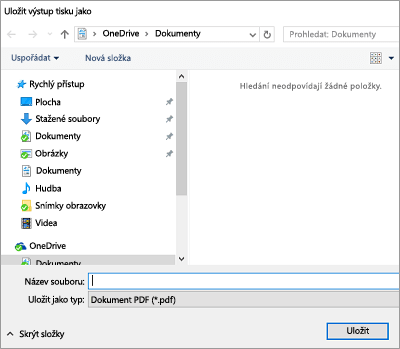Ke konfiguraci orientace na výšku (svisle) nebo na šířku (vodorovně) pro wordové dokumenty můžete použít tablet s Androidem nebo telefon, iPad nebo iPhone.
Poznámka: Ne všechny funkce orientace jsou dostupné na všech zařízeních.
Poznámka: Ve Wordu pro mobilní zařízení nemůžete pro určité stránky nebo oddíly dokumentu použít jinou orientaci. Tato funkce je dostupná jenom pro předplatitele Microsoft 365 na zařízeních s určitou velikostí. Pokud máte předplatnéMicrosoft 365, ujistěte se , že máte nejnovější verzi Office.
Na tabletu s Androidem nebo na telefonu
Pokud používáte tablet s Androidem nebo telefon, můžete změnit orientaci dokumentu v průběhu práce nebo před vytištěním.
-
Na tabletu klepněte na rozložení . Pokud používáte telefon s Androidem, klepněte na ikonu pro úpravy

-
Na kartě rozložení klepněte na orientace.

-
Klepněte na na výšku nebo na šířku.
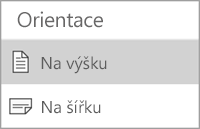
-
Klepněte na soubor na tabletu nebo klepněte na ikonu souboru

-
Klepněte na Tisk.
-
V části orientaceklepněte na na výšku nebo na šířku.
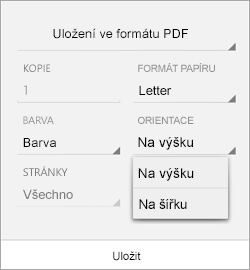
-
Pokud chcete soubor uložit jako PDF, klepněte na Tisk nebo na Uložit .
-
Pokud se zobrazí výzva, zadejte název a umístění souboru a klepněte na Uložit.
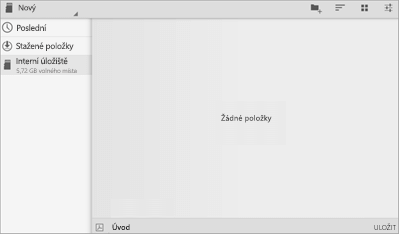
iPad nebo iPhone
Pokud používáte iPad nebo iPhone, můžete změnit orientaci dokumentu, když na něm pracujete.
-
Na iPadu klepněte na rozložení . Pokud používáte iPhone, klepněte na ikonu pro úpravy

-
Na kartě rozložení klepněte na orientace.

-
Klepněte na na výšku nebo na šířku.
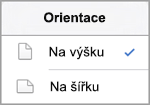
Nemůžete změnit orientaci stránky wordových dokumentů před tiskem na iPadu nebo iPhonu.
Na tabletu s Windows nebo na telefonu
Pokud používáte tablet s Windows nebo telefon, můžete změnit orientaci dokumentu při práci nebo před vytištěním.
-
Klepněte na rozložení. Pokud používáte Windows Phone, klepněte na další

-
Na kartě rozložení klepněte na orientace.

-
Klepněte na na výšku nebo na šířku.
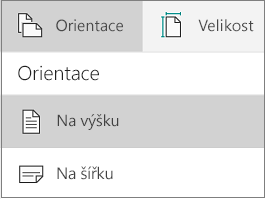
-
Klepněte na soubor na tabletu nebo klepněte na ikonu souboru

-
Klepněte na Tisk.
-
Klepněte na Další nastavení.

-
V části orientacevyberte na šířku nebo na výšku v rozevíracím seznamu.

-
Klepněte na OK.
-
Klepněte na Tisk.
-
Pokud se zobrazí výzva, zadejte název a umístění souboru a klepněte na Uložit.